U-mail邮件系统如何设置用户收发权限
1、 登录新版本的邮箱管理后台,如图一般是 mail.domain/operation这样的地址。(domain改成那么自己的域名)使用system@您的域名 超级管理员登录。(当然也可以用部门或有组权限功能的部门管理员登录)
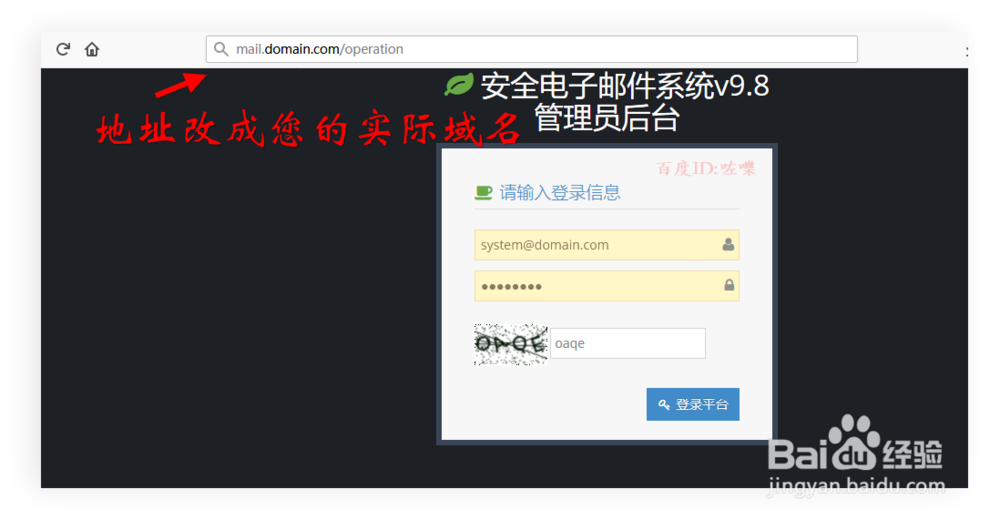
2、确认需要配置收发权限控制的用户,如图本例以testcs为例。目前是收发不限制
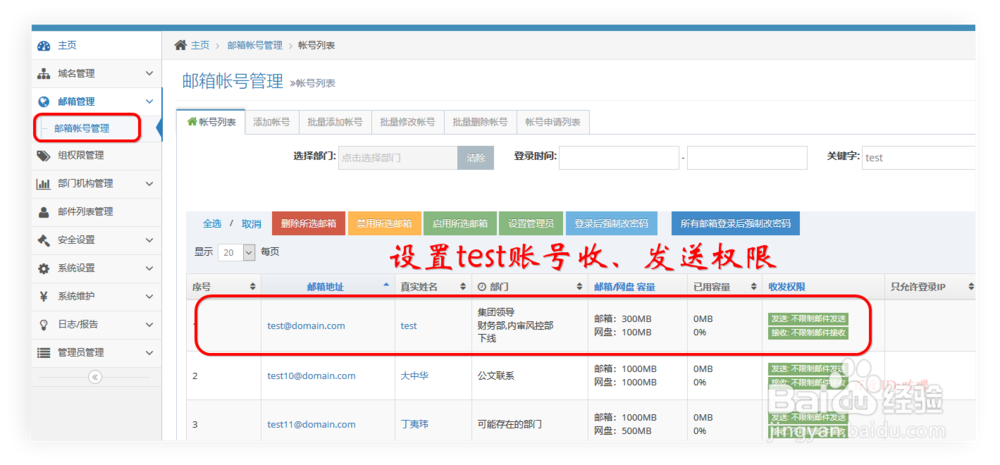
1、首先找到组权限管理菜单----点击创建一个权限组
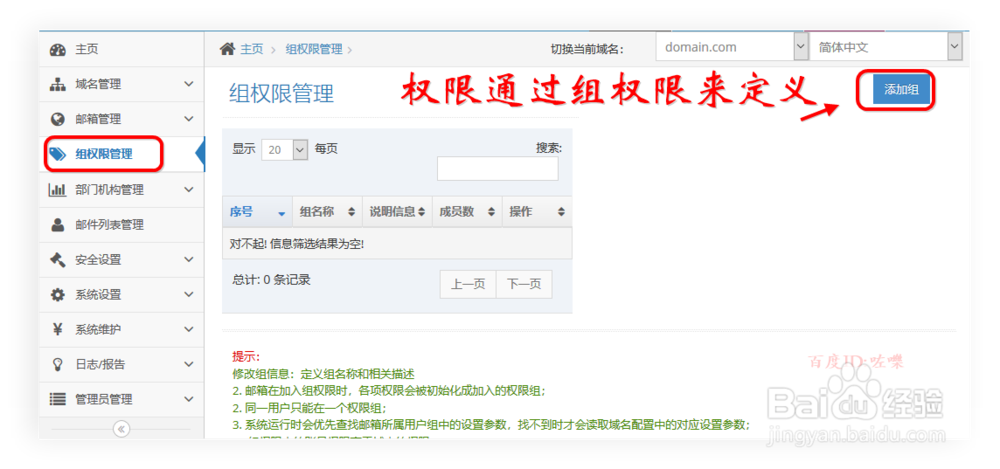
2、添加组权限名称,和备注(建议加上和您当前组相关的信息,方便区分)
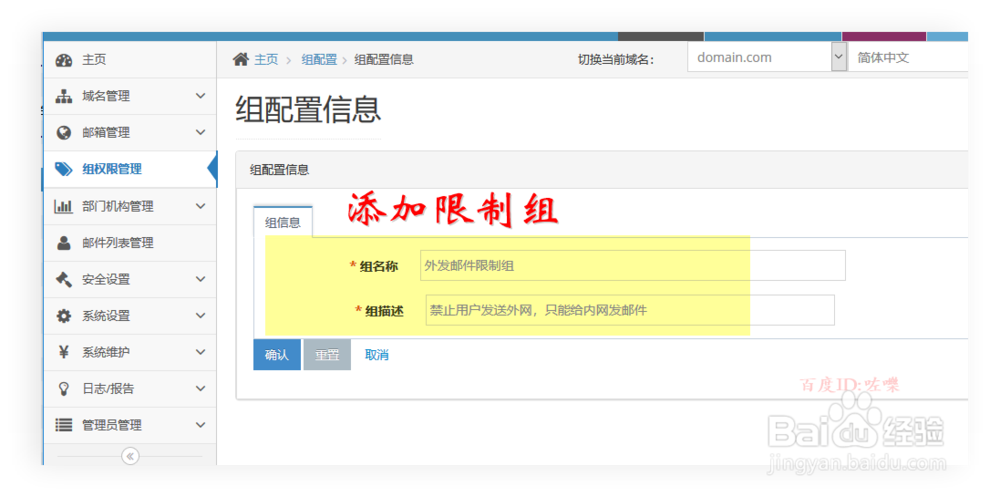
1、然后是配置组权限设置,点击如箭头位置“修改组权限设置”
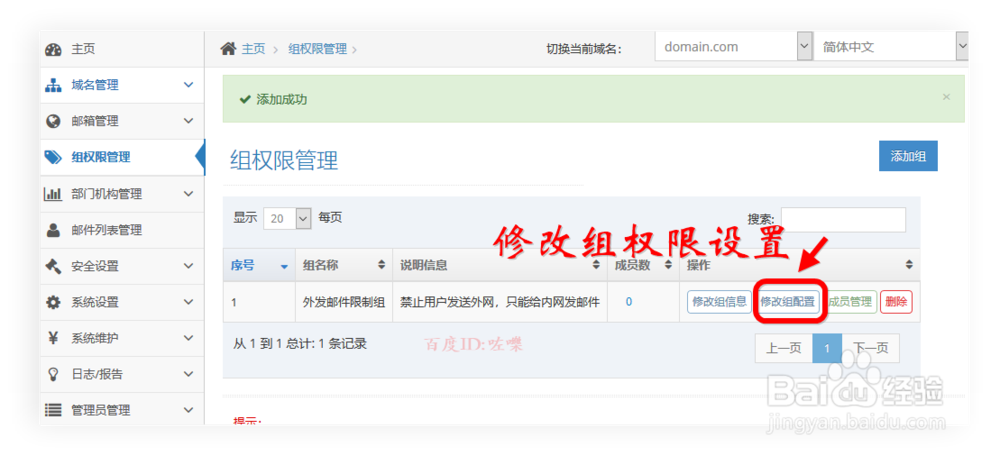
2、进入组配置信息页面,选择添加“收发权限”模块然后提交。
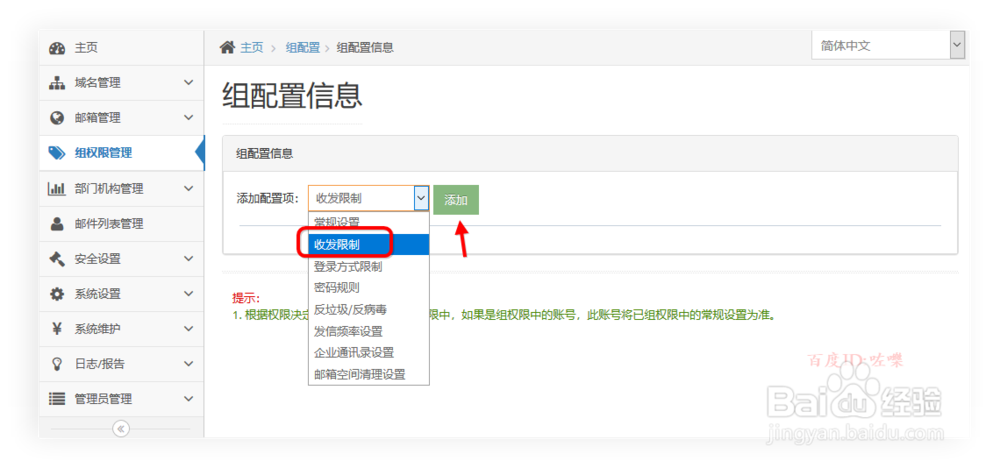
3、收发权限分很多类,若选择只能发给特定的用户或域名。
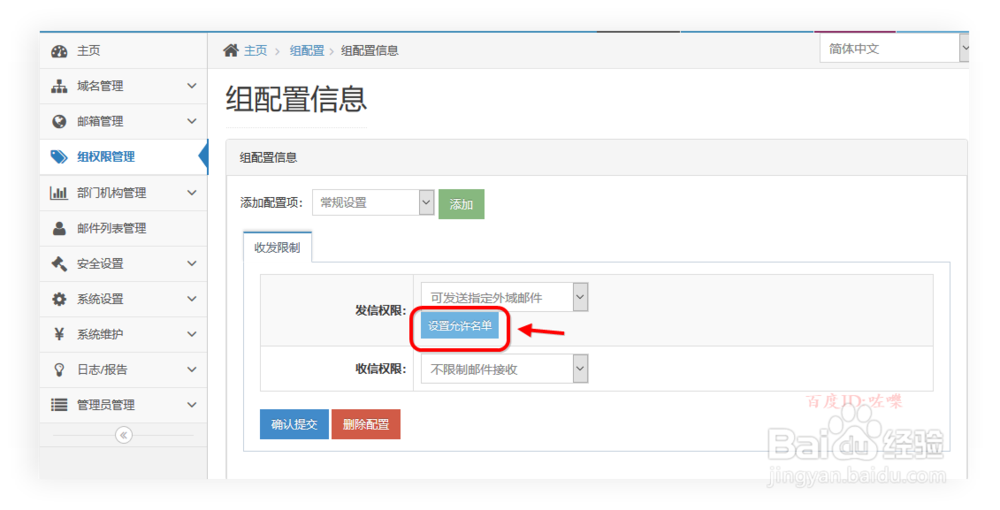
4、选择“只能发给特定域名”,编辑“白名单”设置添加允许的发送地址列表。
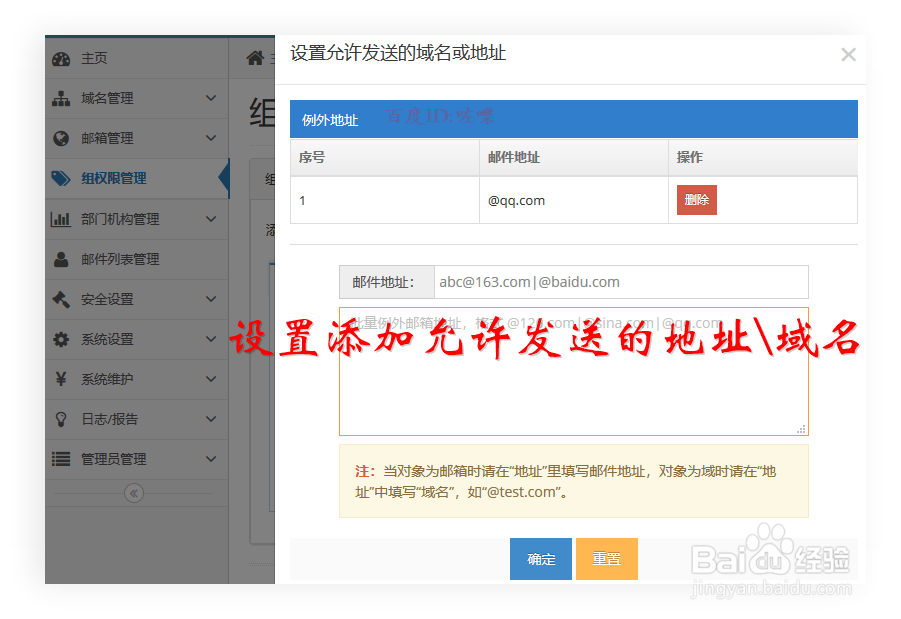
1、设置好组权限之后,点击“成员管理”关联用户
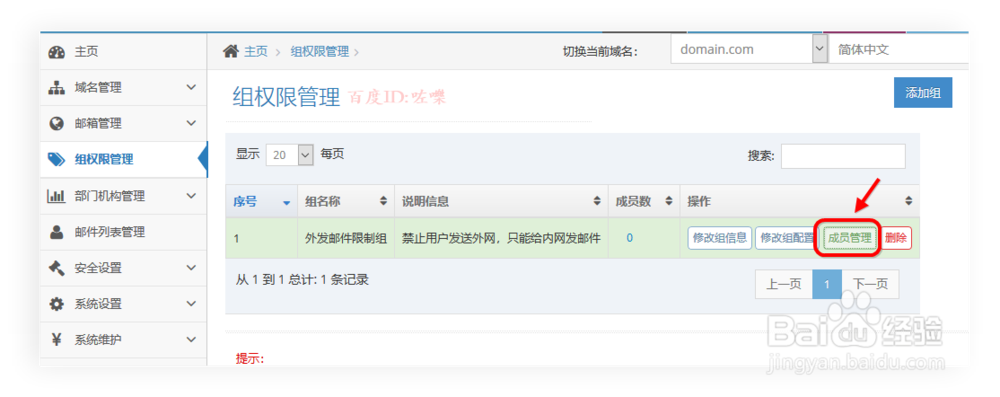
2、选择右上方的“批量添加组成员”,选择需要设置限制的用户。

3、本例咗嚛添加了testcs账号,如图返回用户邮箱管理可以查看,此用户的收发权限显示为“来至XX组”
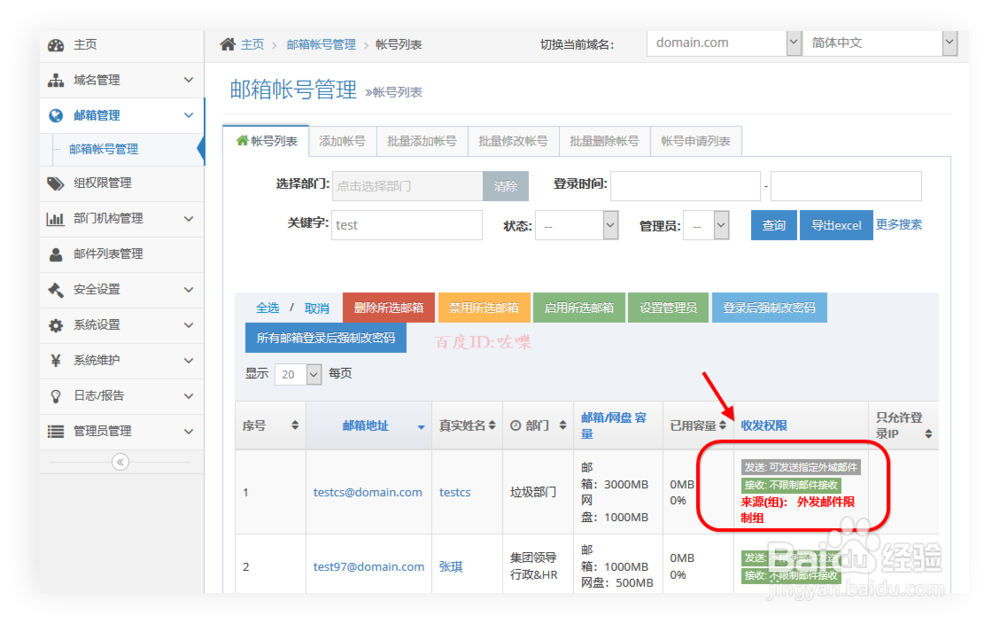
1、配置好之后,返回网页登录界面。或者用客户端发送,若发送地址不是列表成员地址。将会提示如图错误或警告。
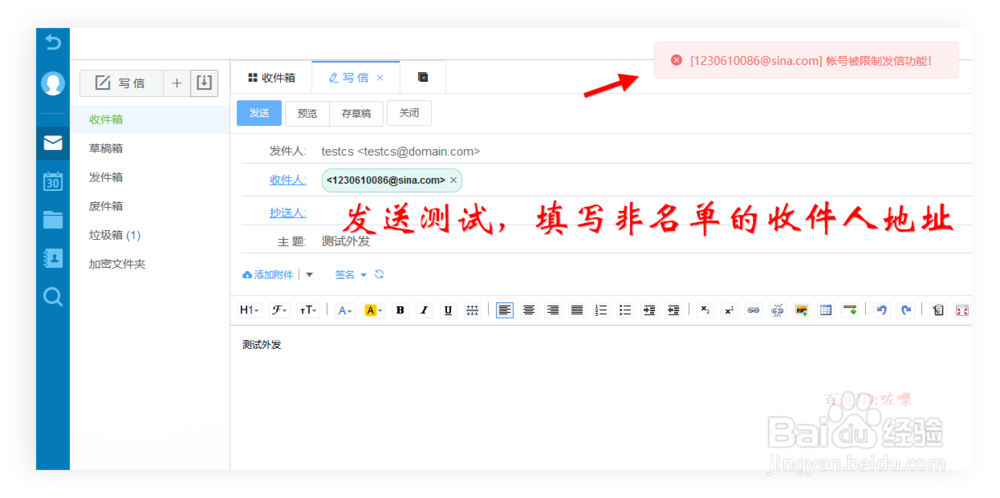
2、本例咗嚛演示的是收发权限限制的方法
此外关于其他权限。如 邮箱容量、登录限制、密码规则策略、反垃圾级别、发送频率设置、容量空间清理、企业通讯录权限等都是通过此步骤操作。

声明:本网站引用、摘录或转载内容仅供网站访问者交流或参考,不代表本站立场,如存在版权或非法内容,请联系站长删除,联系邮箱:site.kefu@qq.com。
阅读量:26
阅读量:69
阅读量:139
阅读量:163
阅读量:188